腾讯手游助手游戏怎么卸载?详细步骤教程解析
更新时间:2023-09-11 09:52:05作者:xtang
腾讯手游助手游戏怎么卸载,腾讯手游助手作为一款备受欢迎的游戏助手,为广大玩家提供了便捷的游戏下载和管理服务,有时候我们可能需要卸载一些不再使用或者不感兴趣的游戏,以释放手机存储空间或者为新的游戏留出空间。腾讯手游助手游戏该如何卸载呢?在本文中我们将介绍如何使用腾讯手游助手来轻松卸载游戏,让您的游戏管理更加高效。
操作方法:
1.首先看一下腾讯手游助手怎么删除安装包,在桌面上找到腾讯手游助手的图标。右键选择【打开文件所在位置】。
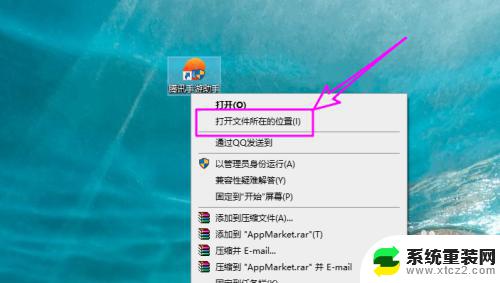
2.打开文件所在位置后,注意看手游安装在哪个磁盘。如下图所示,腾讯手游助手是安装在D盘的。
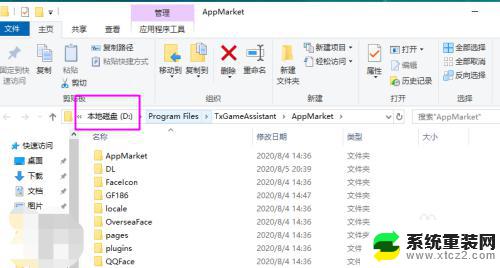
3.知道了腾讯手游助手安装的磁盘,用户只需要定位到D:\Temp\TxGameDownload\MobileGamePCShared目录。即可找到游戏安装包,将其删除即可。如果用户安装在C盘,则将上面的目录盘符改为C盘即可。

4.接下来看一下怎么删除游戏,打开腾讯手游助手并登录,点左侧【我的游戏】。
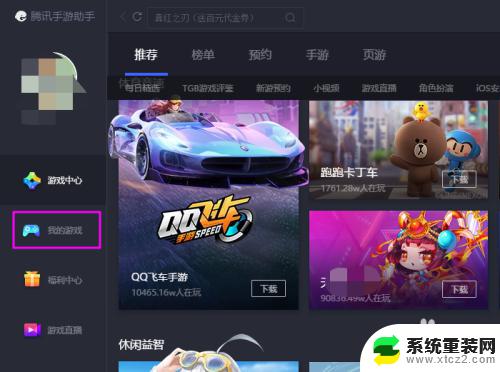
5.用户安装的游戏都会在右侧显示,如下图所示。
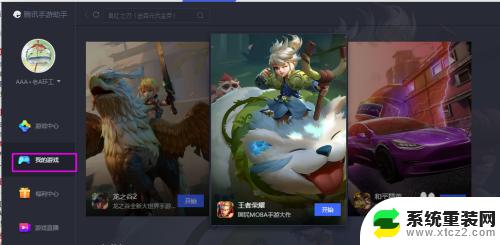
6.单击要删除的游戏,会看到一个【删除】的角标,如下图所示。
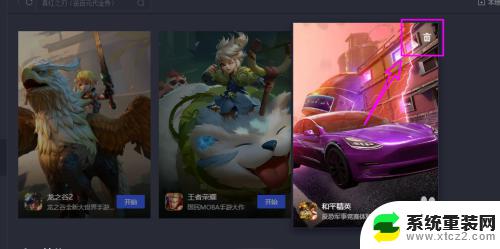
7.点击【删除】角标,弹出提示点【确认】即可删除腾讯手游助手安装的游戏。
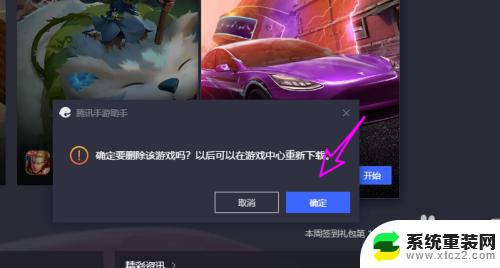
8.删除掉的游戏会不会在【我的游戏】显示。
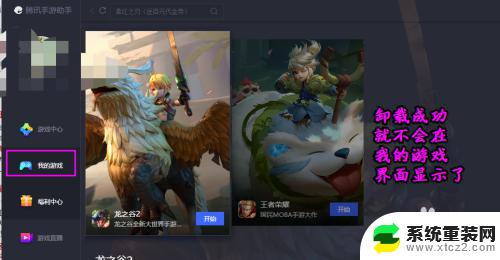
以上就是关于腾讯手游助手游戏卸载的全部内容,如果您遇到类似情况,可以按照小编提供的方法来解决。
腾讯手游助手游戏怎么卸载?详细步骤教程解析相关教程
- 腾讯管家卸载 腾讯电脑管家卸载教程
- 搜狗输入法启动程序是哪个?详细教程及步骤解析
- 手机谷歌浏览器如何登录谷歌账号 | 详细步骤解析
- 苹果电脑程序怎么卸载 苹果电脑卸载软件的步骤
- wps通讯助手关掉后怎么开启 怎么开启wps通讯助手
- 打印机重新启动怎么操作详细步骤、图文教程及常见问题解答
- iTunes恢复iPhone出厂设置:详细教程与步骤
- 电脑安全卫士2345怎么卸载不了 2345安全卫士卸载教程
- 手机怎么添加wifi网络?超详细步骤分享!
- wpshr助手 wpshr助手下载
- 神舟笔记本怎么设置第一启动项 第一启动项设置方法
- 联想笔记本怎样连耳机 联想小新蓝牙耳机连接方法
- 笔记本的显卡怎么看 笔记本电脑显卡怎么选择
- u盘满了导致无法使用 U盘容量已满无法打开
- 电脑锁屏时间短怎么弄时长 电脑锁屏时间调整
- 电脑桌面自动排序怎么设置 桌面图标排序方式设置方法
电脑教程推荐